¿WordPress móvil lento? ¡Configuremos la caché LiteSpeed correctamente!
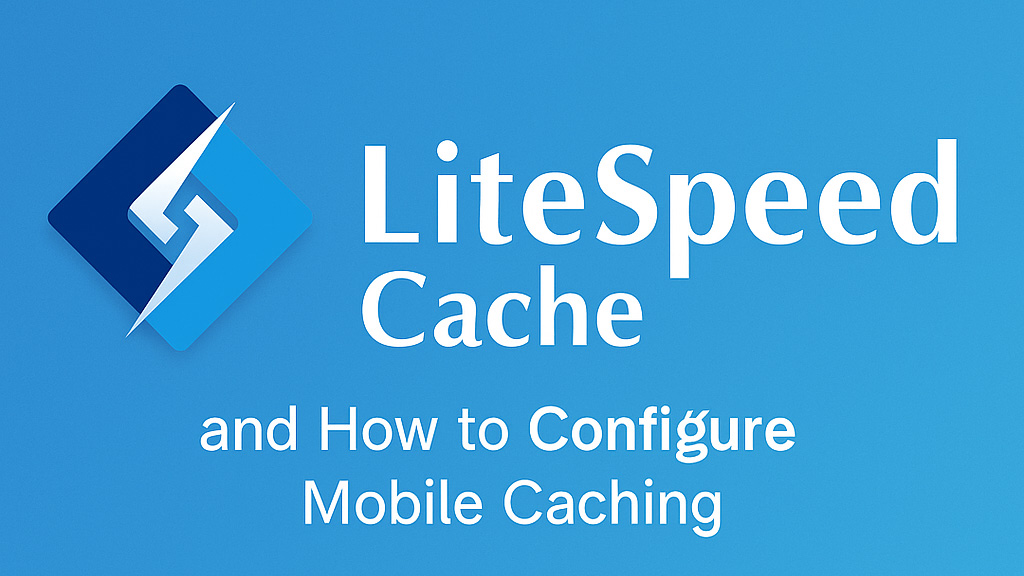
¿WordPress móvil lento te está volviendo loco? ¡Configuremos LiteSpeed Cache correctamente!
Un sitio web móvil de WordPress lento puede ser un verdadero dolor de cabeza. Los visitantes rebotan, el posicionamiento en Google se resiente y las conversiones se desploman. Si bien los temas modernos de WordPress suelen ser responsivos y se adaptan perfectamente a cualquier tamaño de pantalla, una configuración incorrecta del almacenamiento en caché, especialmente en un plugin potente como LiteSpeed Cache, puede agravar el problema. Muchos usuarios activan por error la opción de caché móvil independiente con la esperanza de aumentar la velocidad, pero esto suele ser más perjudicial que beneficioso.
Vamos a sumergirnos en Por qué habilitar el almacenamiento en caché móvil en LiteSpeed Cache suele ser una mala idea y, lo más importante, ¡Cómo configurarlo correctamente para una experiencia móvil increíblemente rápida!
Los riesgos de rendimiento al habilitar el almacenamiento en caché móvil
Al activar la caché móvil en LiteSpeed, el plugin crea y mantiene dos versiones distintas de la caché de tu sitio: una para escritorio y otra específica para dispositivos móviles. Esta función, aparentemente útil, suele ser contraproducente, lo que provoca:
- Duplicar la carga del servidor: Cada página de su sitio se almacena en caché dos veces, lo que ejerce una presión innecesaria sobre los recursos de su servidor.
- Calentamiento de caché desequilibrado: Los visitantes móviles cargan la caché móvil, mientras que los usuarios de escritorio suelen encontrarse con páginas inactivas y de carga lenta. Esta experiencia inconsistente frustra a los usuarios y perjudica sus métricas de rendimiento general.
- Puntuaciones más bajas de Google PageSpeed: Google evalúa el rendimiento promedio de tu sitio a lo largo del tiempo. Esos temidos fallos de caché en los usuarios de escritorio reducirán tus puntuaciones, especialmente las cruciales Core Web Vitals.
- Pesadillas confusas sobre la gestión de caché: Administrar dos cachés separados aumenta significativamente el riesgo de que se produzcan inconsistencias en el diseño, que se entregue contenido desactualizado a diferentes usuarios y que surjan dolores de cabeza de depuración generales.
La solución correcta: configurar la caché LiteSpeed para una velocidad móvil óptima (sin almacenamiento en caché independiente)
¡Olvídate de la caché móvil independiente! Aquí tienes dos métodos seguros y efectivos para configurar LiteSpeed Cache y conseguir un sitio web de WordPress móvil ultrarrápido usando una caché unificada:
Método 1: Restablecimiento de configuración rápido y limpio
Este método garantiza que comiences desde cero, desactivando el caché móvil sin dejar ninguna configuración restante:
- Navegar a Caché LiteSpeed en su panel de administración de WordPress y seleccione Ajustes preestablecidos.
- Elige el Preajuste básicoEsto restablecerá muchas configuraciones a un valor predeterminado seguro.
- Ir a la Caja de instrumento pestaña y seleccionar Exportación/Importación.
- Hacer clic Exportar para descargar su archivo de configuración actual de LiteSpeed Cache (un
.dataarchivo). - Abra el archivo descargado
.dataarchivo en un editor de texto. - Buscar la línea:
"cache-mobile",true - Cámbialo a:
"cache-mobile",false - Guardar la modificación
.dataarchivo. - De vuelta en el administrador de WordPress, en el Exportación/Importación pestaña en LiteSpeed Cache, haga clic en Importar y subir el editado
.dataarchivo.
¡Felicitaciones! Ya tienes una configuración de LiteSpeed Cache con la caché móvil definitivamente desactivada, lista para la configuración manual y un rendimiento máximo.
Método 2: Configuración manual para un control máximo
Para aquellos que prefieren un control granular sobre cada configuración, sigan estos pasos:
- Ir a Caché LiteSpeed > Cache y garantizar la Habilitar caché móvil casilla de verificación en el Configuración general La pestaña es desenfrenado.
- Navegar a Caché LiteSpeed > Optimizar y habilitar Minificar CSS, Minificar JS, y Minificar HTML.
- Considere habilitar Optimización de huéspedes y/o configuración CSS crítico Generación para mejorar la velocidad de renderizado.
- Ir a Caché LiteSpeed > Caché del navegador y habilitarlo, configurando valores TTL (tiempo de vida) apropiados para diferentes tipos de archivos.
- Es fundamental dejar deshabilitadas todas las demás opciones de optimización que mencionen o impliquen la separación entre dispositivos móviles y computadoras de escritorio. El objetivo es un caché unificado que sirva a todos los dispositivos de manera eficiente.
Este enfoque garantiza un caché único y consistente para todos los dispositivos, lo que genera una velocidad predecible, menos problemas de compatibilidad y una experiencia de usuario más fluida en todos los ámbitos.
Nota importante: Incluso después de seleccionar el ajuste preestablecido "Recomendado" y desmarcar la opción de caché móvil, LiteSpeed podría conservar algunas configuraciones de caché móvil en su memoria interna. Exportar y reimportar el archivo de configuración (Método 1) suele ser la forma más fiable de garantizar su desactivación completa.
¿Te preocupa la velocidad de tu móvil? ¡Revisa tu móvil gratis!
No permita que una caché mal configurada ralentice su sitio móvil de WordPress. Ejecute nuestro prueba de velocidad de sitio web gratuita en [su enlace de prueba de velocidad gratuita aquí] y obtenga un informe claro y fácil de entender sobre lo que está obstaculizando su rendimiento y cómo solucionarlo, incluido asesoramiento de expertos sobre la configuración de LiteSpeed Cache.
¡Revisa tu sitio ahora!
SpeedWP Pro:Te ayudamos a conseguir la velocidad adecuada en WordPress.
